
Dalla magia del testo a quella portatile: classifica dei migliori convertitori da Word a PDF

Se il tuo lavoro ruota attorno ai documenti di Word, probabilmente ti sei trovato in una posizione difficile per cambiare i file di Word in PDF in un certo momento. Il formato PDF non ha eguali in termini di vantaggi. Di solito è un formato di file più compatto che avrà sempre lo stesso aspetto su tutti i dispositivi. Inoltre, i PDF ti consentono di condividere facilmente il tuo documento senza rischiare che qualcuno ne modifichi il contenuto.
Per questo motivo, si consiglia sempre di convertire i file Word in PDF. È qui che entrano in gioco i convertitori da Word a PDF. Tuttavia, non tutti i convertitori da Word a PDF sono affidabili. Dal momento che ce ne sono molti, trovare uno strumento adatto che valga il tuo tempo, denaro e fatica può essere difficile.
Fortunatamente, abbiamo reso le cose più semplici. Abbiamo selezionato solo il miglior convertitore da Word a PDF che renderà il tuo processo di conversione sorprendentemente semplice. Devi solo scegliere uno strumento che sia in linea con le tue esigenze e iniziare.
Quando hai bisogno di uno strumento stabile per convertire molti documenti Word senza Internet o semplicemente non ti senti a tuo agio nel caricare i tuoi file online su siti Web di terze parti, gli strumenti offline sono un'ottima soluzione. Qui, introdurremo 5 convertitori da Word a PDF che possono funzionare offline installandoli sul tuo dispositivo.
Coolmuster Word to PDF Converter è uno dei migliori software di conversione da Word a PDF che fornisce risultati di prim'ordine. Crea PDF dall'aspetto professionale mantenendo la formattazione del file originale. La sua funzione di conversione batch e la capacità di creare risultati di alta qualità lo distinguono dagli altri. Puoi convertire senza problemi il maggior numero possibile di file Word contemporaneamente.
Inoltre, dispone di potenti strumenti di personalizzazione per modificare i margini e le dimensioni della pagina nel modo desiderato. A parte questo, è molto sicuro da usare poiché impiega buone misure di sicurezza per garantire che i tuoi file siano al sicuro e mantenuti privati.
Ecco i passaggi per utilizzare Coolmuster Word to PDF Converter:
01Avvia lo strumento dopo averlo installato. Aggiungi Word Docs al programma facendo clic sul pulsante "Aggiungi file".

02Personalizza i margini della pagina e le dimensioni del file di output. Puoi anche scegliere dove salvare i file convertiti.

03Fai clic sulla scheda "Avvia" per iniziare a convertire i tuoi file Word in PDF.

* Alta qualità e risultati rapidi.
* Sicuro da usare.
* Converti più file Word in PDF contemporaneamente.
* Facile e semplice da usare.
Funzionalità limitate nella versione gratuita.
Per saperne di più:
Come aprire un PDF in Google Docs [Più metodi utili]
Niente più frustrazioni di formattazione: il modo più semplice per convertire PDF in DOC/DOCX
Un altro Word to PDF che vanta ottimi strumenti è WPS Office. È una suite per ufficio gratuita che può funzionare sui principali sistemi operativi e gadget mobili. È molto semplice usare WPS Office; basta aprire il documento in WPS e passare il mouse sulla sezione Esporta come PDF per iniziare a convertire il file. In pochi passaggi aggiuntivi, avrai il tuo PDF convertito. È un'ottima opzione quando desideri mettere offline i tuoi file. È possibile convertire facilmente documenti semplici con WPS Office.
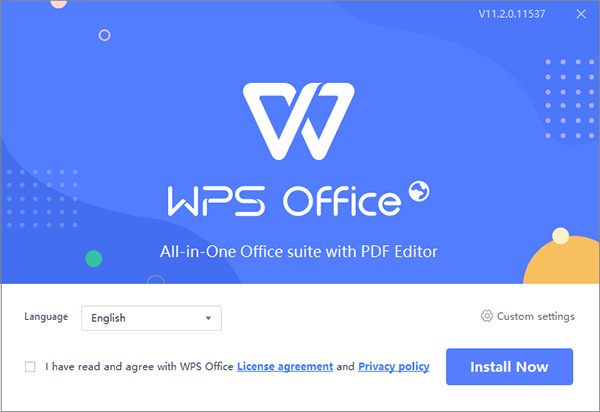
* Gratuito da usare con una suite per ufficio completa.
* Consenti la conversione dei file offline.
* Lavora sui principali sistemi operativi.
Sono necessari passaggi aggiuntivi per convertire i file.
Soda PDF può essere di grande aiuto quando vuoi convertire i tuoi file Word in PDF. Lo strumento è accessibile online e, poiché si tratta di un programma desktop, offre molta flessibilità quando si è in movimento. Esiste anche una versione online in cui si carica il file nel cloud. Tuttavia, con la versione desktop, non è necessario caricare i file nel cloud. Soda PDF funziona su Windows, browser e telefoni cellulari.
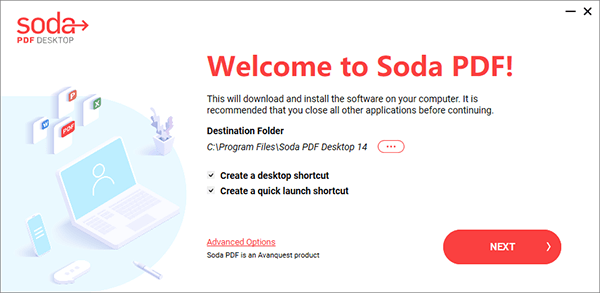
* Prove gratuite.
* Interfaccia semplice.
* Strumento completo.
* Non lavorare su Mac.
* Abbonarsi è il modello di prezzo.
Vedere anche:
Modificare PDF gratuitamente: i 3 migliori strumenti che devi provare
9 semplici modi per esportare messaggi di testo da iPhone a PDF (passo dopo passo)
Adobe Acrobat è un eccellente convertitore da MS Word a PDF che ti consente di creare e modificare i tuoi PDF senza problemi. Ha tutto ciò di cui hai bisogno per creare PDF di alta qualità. Questo strumento è considerato uno standard del settore che ti consente di concentrarti sul completamento dei progetti dopo aver familiarizzato con le sue funzionalità avanzate. Durante la conversione dei documenti, mantiene il layout originale, risparmiando il tempo che avresti impiegato per apportare le modifiche.

* Facilmente integrabile con il cloud.
* Revisione dei documenti senza soluzione di continuità.
* Semplifica la barra dei menu per dare più funzionalità.
Abbastanza costoso rispetto ad altri convertitori.
Il convertitore da Word a PDF di Smallpdf è uno strumento versatile con versioni mobile, online e desktop. L'app è molto più facile da usare e anche gratuita da installare. Inoltre, dispone di estensioni per Chrome, Dropbox e Google Workspace. Tuttavia, la sua versione gratuita limita il tuo utilizzo, permettendoti di intraprendere solo due azioni in un giorno. Pertanto, se stai lavorando con molti PDF, avrai bisogno di una versione a pagamento.
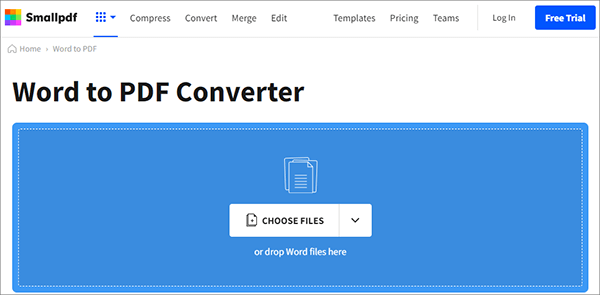
* Applicazioni più facili da usare per Android, iOSe Windows.
* Gratuito ma con limitazioni.
* Suite PDF completa di tutte le funzionalità.
* Due azioni al giorno nella versione gratuita.
* Nessuna versione per desktop Mac .
Da non perdere:
Come salvare un documento Word come PDF su sistemi Windows e Mac
Conversione PDF senza sforzo: come salvare Google Docs come PDF su iPhone
Questi sono alcuni dei migliori convertitori da Word a PDF in grado di condurre il processo di conversione online con una connessione Internet. Anche se potrebbero non essere una buona opzione poiché si basano su una connessione Internet, ti assicureranno di convertire i tuoi file senza alcun problema.
Questo è uno strumento online che converte rapidamente i tuoi file e fornisce file di medie dimensioni da utilizzare. Dopo aver convertito i file, riceverai un'e-mail contenente il link ai file che hai convertito. Ma Nitro ha alcune limitazioni. Anche se è più veloce creare PDF medi, può richiedere più tempo con molte pagine o se la formattazione è complessa. Inoltre, Nitro ha restrizioni sulle dimensioni dei file. Ad esempio, può girare solo file di 5 MB e non più di 50 pagine. Se il tuo file è di grandi dimensioni, dovrai utilizzare la sua versione Pro.
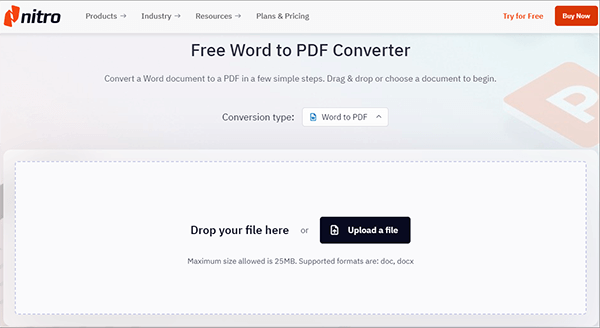
* Interfaccia intuitiva.
* Gratuito da usare.
* Rendi il link e-mail PDF ottimizzato per i dispositivi mobili.
* Controlla l'e-mail per il link.
* Carica prima i file sul cloud.
Zamzar è conosciuto come un popolare sito di conversione con un formato vecchia scuola. Supporta diversi formati e il processo di conversione è molto semplice. Avrai i tuoi file di Documenti convertiti in PDF in soli tre passaggi. Ma, dopo aver convertito i file, è necessario attendere un'e-mail contenente i file convertiti. Inoltre, non ha annunci o opzioni di modifica per modificare il tuo file PDF.

* Semplice da usare.
* Nessuna pubblicità.
* Crea rapidamente PDF.
* Attendi di ricevere i file via e-mail.
* Nessuna opzione di modifica.
Vedere anche:
Come salvare un documento Google come PDF? [Computer e dispositivo mobile]
Converting Magic: come inviare un documento di Pages in formato PDF come un professionista
iLovePDF è un altro convertitore da Word a PDF basato sul web che consente agli utenti di modificare rapidamente i propri file. Questo strumento funziona su computer Windows e Mac , dove puoi convertire facilmente i tuoi file. È una delle app web che consente di modificare i PDF senza difficoltà. Offre strumenti per aiutarti a creare fantastici PDF mantenendo i tuoi dati al sicuro. Questo software online è molto facile da usare e bastano pochi minuti per trasformare il tuo documento Word in PDF.

* Processi di conversione più veloci.
* Facile da usare con molte funzioni.
* Supporta sia Mac che Windows computer.
* Layout semplice.
Contengono molti annunci.
Si spera che questo elenco di convertitori da Word a PDF ti aiuti a creare PDF straordinari per il tuo progetto. Sia che tu voglia convertire i tuoi file offline o online, ci sono strumenti per aiutarti. Anche se gli strumenti online sembrano i migliori per modificare istantaneamente i tuoi documenti Word in movimento, hanno molte limitazioni.
Lo strumento migliore che consigliamo è Coolmuster Word to PDF Converter. È lo strumento migliore poiché offre funzionalità avanzate, molte opzioni di personalizzazione e sicurezza per i tuoi file.
Articoli Correlati:
[Soluzioni facili per l'ufficio] Come convertire DOCX in PDF - 6 metodi
[Risolto] Come cambiare il documento di Word in PDF in modo efficiente
Accesso illimitato: padroneggiare l'arte di rimuovere la sicurezza dai PDF
Come aprire un PDF in Google Docs [Più metodi utili]
Converti PDF in Google Doc | Dovresti provare i 4 metodi consigliati

 Soluzioni per l'ufficio
Soluzioni per l'ufficio
 Dalla magia del testo a quella portatile: classifica dei migliori convertitori da Word a PDF
Dalla magia del testo a quella portatile: classifica dei migliori convertitori da Word a PDF